IMAP-zu-Office365-Migrationstool
Übertragen Sie alle E-Mail-Ordner Ihrer IMAP-Konten zu Office 365 mit diesem IMAP-zu-Office-365-Migrator. Die benutzerfreundliche Anwendung mit interaktiver Oberfläche ermöglicht eine reibungslose IMAP-E-Mail-Migration. Exportieren Sie schnell E-Mail-Ordner aus allen IMAP-basierten E-Mail-Apps, darunter Gmail, Yahoo Mail, Office 365, Outlook.com, ZohoMail, AOL Mail und mehr.
- Exportieren Sie E-Mails direkt aus verschiedenen IMAP-Apps nach Office 365.
- Exportieren Sie E-Mail-Ordner von IMAP-Konten einzeln oder in großen Mengen nach Office 365.
- Übertragen Sie IMAP-E-Mails mit allen angehängten Dateien und relevanten Informationen.
- Die E-Mail-Migration wird von allen IMAP-basierten Web-/Cloud-Anwendungen unterstützt.
- Kompatibel mit allen älteren und neueren Windows-Betriebssystemen (32-Bit und 64-Bit).
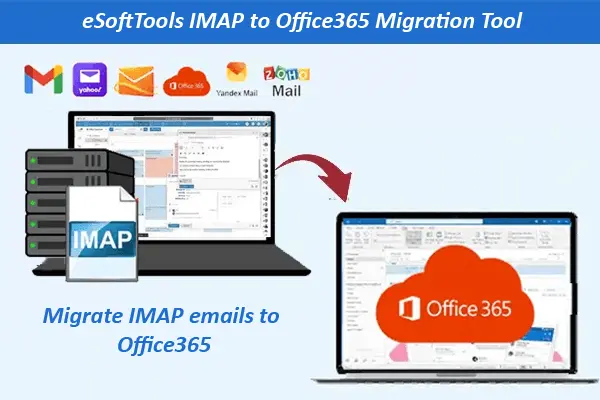
IMAP-zu-Office365-Migrationssoftware – Intelligente Funktionen

Sofortige schnelle Softwarelieferung per E-Mail

- E-Mail-Ordner unkompliziert aus verschiedenen IMAP-basierten Mail-Apps in die Office365-Cloud verschieben.
- Exportieren Sie das gesamte Postfach oder ausgewählte E-Mail-Ordner gleichzeitig aus dem IMAP-Mail-Konto nach Office365.
- Wählen und exportieren Sie E-Mails eines bestimmten Zeitraums aus dem IMAP-Konto mithilfe einer E-Mail-Filterfunktion.
- Übertragen Sie E-Mails aus IMAP-Mail-Konten mit allen relevanten Anhängen und Attributen.
- Speichern Sie E-Mails in Office365 mit allen verknüpften Informationen wie An, Cc, Bcc, Von, Datum, Betreff usw.
- Exportieren und Behalten Sie IMAP-Mail-Ordner in Ihr Office365-Postfach, wobei die Ordnerhierarchie erhalten bleibt.
- Migration von IMAP-E-Mails zu Office365 durchführen ohne zusätzliche Software.
- Unterstützt die Migration von E-Mails aus allen IMAP-basierten E-Mail-Apps – Yahoo, Outlook.com, Gmail und anderen.
- Die benutzerfreundliche Oberfläche erleichtert sowohl technisch versierten als auch nicht-technischen Anwendern den Zugriff auf die Software.
- Die Software ist für alle Windows-Versionen (einschließlich Win 11, 10, 8.1, 8, 7, XP, Vista und anderen) konzipiert.
Demoversion:- 20 E-Mails aus jedem IMAP-Mailordner mit der Demoversion nach Office365 exportieren.
IMAP-zu-Office365-Migrationssoftware – Alle Funktionen
IMAP-E-Mail-Ordner in Office365-Postfach migrieren
Prominente Lösung für die Migration von IMAP- zu Office365-Konten. Exportieren Sie alle E-Mails, Kontakte, Kalenderereignisse, Notizen, Aufgaben und andere Elemente aus verschiedenen IMAP-basierten Mail-Apps nach Office 365. Verschieben Sie zahlreiche Mail-Ordner mit ihren darin enthaltenen Elementen von IMAP in Ihr Office 365-Konto.
Übertragen Sie Daten problemlos aus allen IMAP-Mail-Apps, darunter Gmail, G-Suite, Office 365, Outlook.com, Yahoo Mail, ZohoMail, Proton Mail, Yandex Mail, Roundcube, Horde Webmail, Godaddy Mail und mehr.
Arbeitsprozess prüfen >> Wie migriere ich IMAP zu Office 365?
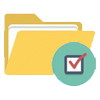
Ausgewählte IMAP-Mail-Ordner exportieren
Laden Sie alle E-Mail-Ordner Ihres IMAP-Kontos in die Software und wählen Sie die gewünschten Ordner für den Export aus. Sehen Sie sich alle Ordner an und wählen Sie die gewünschten Ordner aus der Ordnerliste Ihres IMAP-Kontos aus. Durch die Auswahl der gewünschten Ordner können Sie E-Mails nur aus ausgewählten Ordnern übertragen.
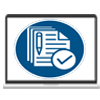
IMAP-E-Mails mit allen Informationen übertragen
Nutzen Sie dieses IMAP-Migrationstool für die Migration von E-Mails aus all Ihren IMAP-basierten E-Mail-Anwendungen zu Office 365. Importieren Sie alle E-Mails Ihrer IMAP-Konten fehlerfrei im Originalformat in Office 365. Exportieren Sie E-Mails mit allen relevanten Informationen: An, Bcc, CC, Betreff, Datum, Nachrichtentext, Von, Anhänge usw.
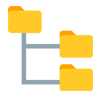
E-Mail-Ordner in gleicher Hierarchie speichern
Exportieren Sie ganze oder ausgewählte E-Mail-Ordner Ihres IMAP-Kontos und speichern Sie diese in gleicher Reihenfolge im Office365-Postfach. Speichern Sie alle exportierten E-Mail-Ordner Ihres IMAP-Kontos im Office365-Profil unter Beibehaltung der Ordnerhierarchie und Datenintegrität.
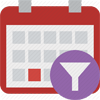
Datumsbasierte E-Mail-Filterung und -Export
Optimieren und beschleunigen Sie die IMAP-E-Mail-Migration mit der Datumsfilterfunktion. Wählen Sie Start- und Enddatum für die auf dem IMAP-Mailserver verfügbaren E-Mails. Wählen Sie das E-Mail-Datum aus und exportieren Sie E-Mails mit den angegebenen Daten ganz einfach.

Unterstützung aller IMAP-Mail-Apps
Für die Migration von IMAP zu Office 365 unterstützt diese Software alle IMAP-basierten Mail-Anwendungen. Alle Benutzer können E-Mails problemlos aus allen IMAP-basierten Mail-Apps exportieren, darunter Gmail, G-Suite, Yahoo Mail, Godaddy Mail, Yandex Mail, Office 365, Outlook.com, Roundcube, Horde Webmail, AOL Mail und andere Apps.

Einfache und ansprechende grafische Oberfläche
Diese Software verfügt über eine benutzerfreundliche grafische Oberfläche, die sowohl technische als auch nicht-technische Anwender bei der Migration von IMAP-E-Mails in die Office365-Cloud unterstützt. Alle Nutzer können die Software auch ohne technische Vorkenntnisse problemlos nutzen.

Unterstützung für alle Windows-Betriebssysteme
Dieser IMAP-zu-Office 365-Migrator ist für alle Windows-Betriebssysteme verfügbar. Er kann sowohl auf neuen als auch auf älteren Windows-Versionen ausgeführt werden, darunter Windows 11, 10, 8.1, 8, 7, XP, Vista und niedrigere Versionen (32- und 64-Bit).

Kostenlose Migration von IMAP-E-Mails zu Office 365
Testen Sie alle Funktionen der Software kostenlos mit der Demoversion. Bevor Sie eine kostenpflichtige Lizenz erwerben, testen Sie die kostenlose Demoversion der Migration von IMAP-E-Mails zu Office 365. Exportieren Sie mit dieser Demoversion bis zu 20 E-Mails aus jedem E-Mail-Ordner eines IMAP-Kontos kostenlos nach Office 365.
Softwarevergleich
| Softwarefunktionen | Testversion | Vollversion |
|---|---|---|
| IMAP-E-Mails in Office365 migrieren | ||
| E-Mails aus einem bestimmten Ordner exportieren | ||
| E-Mail-Filterung nach Datumsbereich | ||
| IMAP-E-Mails mit Anhängen exportieren | ||
| Unbegrenzte Migration von IMAP-E-Mails zu Office 365 | 20 E-Mails aus jedem ausgewählten E-Mail-Ordner des IMAP-Kontos exportieren | |
| Herunterladen | JetztKaufen |
Softwarespezifikation
Testversion-Einschränkungen
Exportieren Sie bis zu 20 E-Mails aus jedem E-Mail-Ordner Ihres IMAP-Kontos kostenlos in Ihr Office365-Postfach mit der Demoversion.
Software-Informationen
Version
v2.0
Gmail/Google Workspace
Lizenz
Privat, Unternehmen, Techniker
Unterstützte Sprachen
Englisch, Deutsch, Italienisch, Französisch, Spanisch
Systemanforderungen
Prozessor
Intel® Pentium-Klasse
Betriebssystem
Windows
Festplattenspeicher
50 MB freier Festplattenspeicher
RAM
Mindestens 512 MB erforderlich
Softwarelieferung
Elektronisch
JA
Modus
Lieferung per E-Mail
Unterstützte Windows-Betriebssysteme
Funktioniert mit allen Windows-Betriebssystemen: 11, 10, 8.1, 8, 7, XP, Vista und niedrigeren Editionen
Häufig gestellte Fragen (FAQ)
Wie exportiere/migriere ich IMAP-E-Mails in das Office 365-Postfach?
Folgen Sie den unten stehenden Schritten, um E-Mails Ihres IMAP-Kontos in die Office365-Cloud zu migrieren: -
- Laden Sie das eSoftTools IMAP zu Office365 Migrationstool herunter und starten Sie es auf einem Windows-PC.
- Wählen Sie Ihre IMAP-Mail-App aus der Dropdown-Liste aller Cloud-/Webmail-Apps aus.
- Geben Sie die Anmeldedaten Ihres IMAP-Kontos ein: E-Mail-Adresse, Passwort, Port und Hostname.
- Laden Sie alle E-Mail-Ordner Ihres IMAP-Kontos in die Software und wählen Sie die gewünschten Ordner aus.
- Klicken Sie auf In die Cloud importieren, wählen Sie In Office365 importieren und klicken Sie auf Weiter.
- Geben Sie die E-Mail-Adresse Ihres Office365-Kontos ein und melden Sie sich mit Ihrem Office365-Konto an.
- Klicken Sie abschließend auf Konvertieren und importieren Sie IMAP-E-Mail-Ordner in Ihr Office365-Postfach.

Den gesamten Vorgang finden Sie hier: - Wie exportiere ich E-Mails von IMAP in ein Office365-Konto?
Kann ich nur bestimmte oder nur bestimmte Ordner aus meinem IMAP-Konto nach Office 365 exportieren?
Kann dieses Tool E-Mails mit Header-Details und Anhängen vom IMAP-Mailserver exportieren?
Speichert diese Software während der Migration die IMAP-E-Mail-Ordner im Office365-Postfach in derselben Reihenfolge?
Ermöglicht diese Software den Export von E-Mails mit bestimmten Datumsangaben aus IMAP-Ordnern?
Können Sie mit dieser Software E-Mails von Zoho Mail und Godaddy Mail nach Office 365 exportieren?
Ist die Software auch für neue oder nicht-technische Benutzer ohne Vorkenntnisse nutzbar?
Kann diese IMAP-zu-Office365-Migration auch auf älteren Windows-Versionen genutzt werden?
Welche Funktionen bietet die kostenlose Demoversion des Migrationstools von IMAP zu Office 365?
Hinweis: Kostenlose Nutzer können 20 E-Mails aus jedem IMAP-Ordner kostenlos in ihr Office 365-Konto exportieren.
Wertvollste Kundenrezensionen
[ Amanda Latham ], [ Vereinigte Staaten ]
[ Margarita Thompson ], [ Vereinigtes Königreich ]
[ Richard Jaffe ], [ Schweiz ]
[ Jason Burgess ], [ Spanien ]
[ Denise Bennett ], [ Südafrika ]





